简单记录一下使用友盟推送的过程
友盟消息推送文档地址 http://dev.umeng.com/push/ios/integration
可能用到的证书官网已经说的比较清楚了看这里:http://dev.umeng.com/push/ios/license-configuration-guide
注意一点的是要选择推送证书而不是开发证书否则会导致上传的证书无效的情况
如下图记得选对

配置好了证书的时候看Apple Id的时候回发现是enable状态

在这里我目前是做一个小Demo示意
添加推送消息的时候测试的状态下也可以发送消息
地址是这里:http://push.umeng.com/59bd3df8a40fa361ae00001a/testMode
如下图可以添加推送消息即只上传开发证书也是可以的测试的
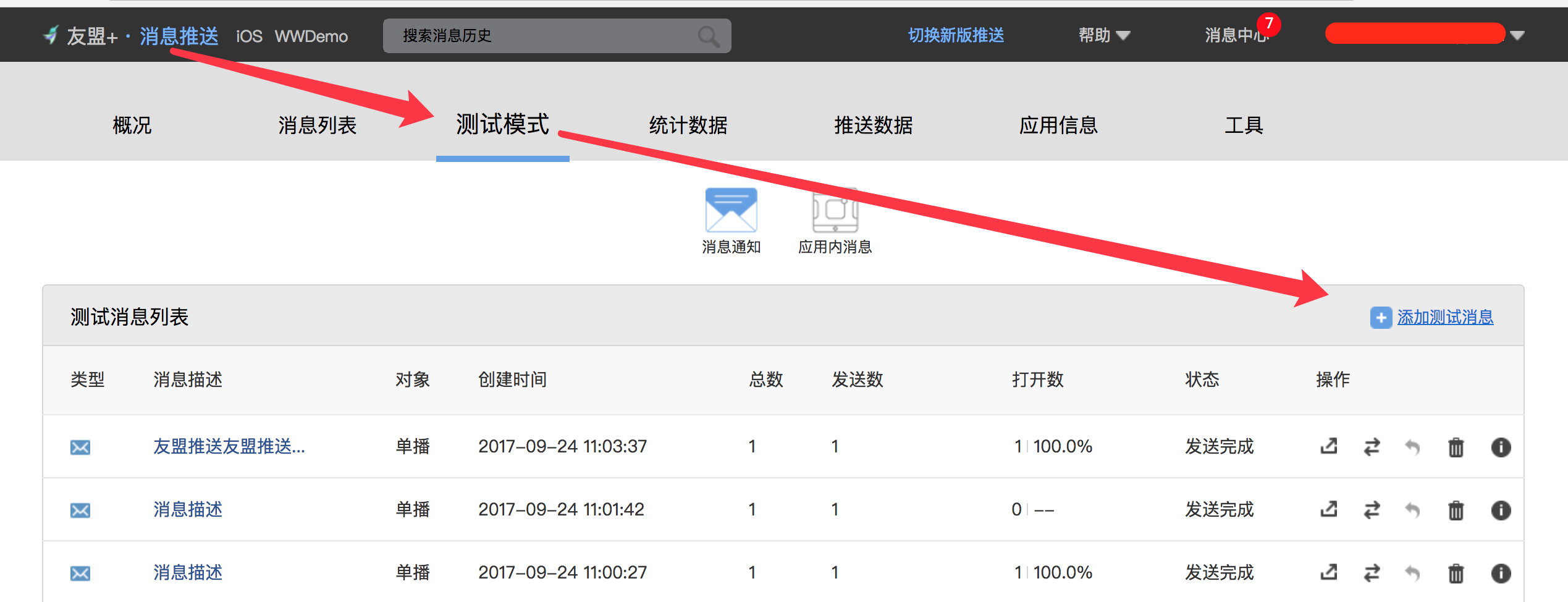
在后边的页面设置推送的内容和消息就可以了
可以单播 多播 或者是发送给所有人 我自己目前示范的是单播 可以根据deviceToken,用单播的方式发给对应设备
deviceToken可以在对应的通知中获得
相应网址:以后贴上,在友盟的论坛上好像看到的
1 - (void)application:(UIApplication *)application didRegisterForRemoteNotificationsWithDeviceToken:(NSData *)deviceToken 2 { 3 4 WWLog(@"%@",[[[[deviceToken description] stringByReplacingOccurrencesOfString: @"<" withString: @""] 5 stringByReplacingOccurrencesOfString: @">" withString: @""] 6 stringByReplacingOccurrencesOfString: @" " withString: @""]); 7 8 // 1.2.7版本开始不需要用户再手动注册devicetoken,SDK会自动注册 9 // [UMessage registerDeviceToken:deviceToken]; 10 11 }
基本功能我示范像如下这样

先写这些 后续更新
如有错误 敬请指正
如需转载 请注明出处 谢谢